分享在微博中设置免打扰时间的步骤讲解。
- PC教程
- 22分钟前
- 213
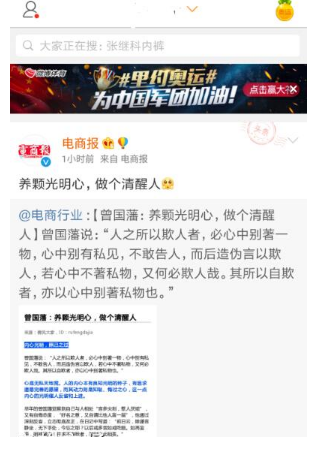
微博是一款非常受欢迎的聊天交友软件,那么今天打字教程网小编给大家带来在微博中设置免打扰时间的步骤讲解,我们一起去看看吧。 在微博中设置免打扰时间的步骤讲解 1...
微博是一款非常受欢迎的聊天交友软件,那么今天打字教程网小编给大家带来在微博中设置免打扰时间的步骤讲解,我们一起去看看吧。
在微博中设置免打扰时间的步骤讲解
1、打开微博客户端,进入到微博主界面以后点击右下角“我”这个功能选项进入,如下图
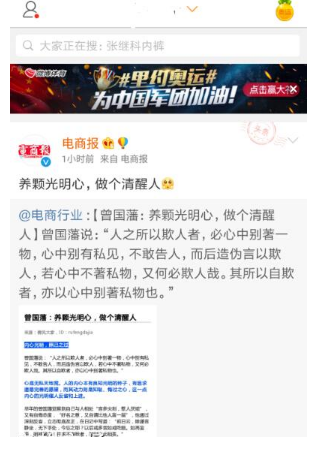
2、进入到个人主界面以后,点击界面右上方“设置”这个功能选项,如下图
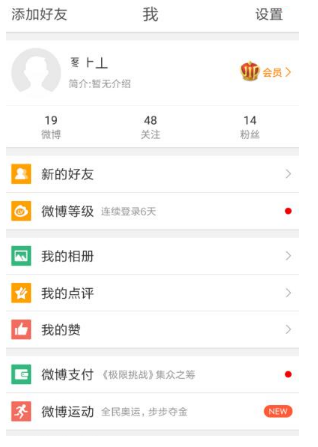
3、进入到设置界面以后,找到“通知”这个功能选项,点击通知功能进入,如下图
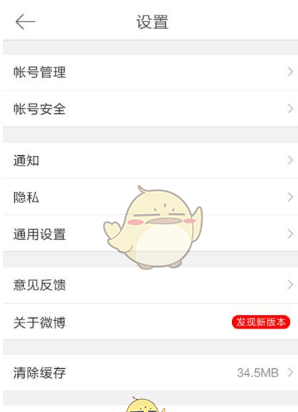
4、进入到通知界面以后,在界面的最底部有一个“免打扰设置”的功能,点击该功能进入,如下图‘
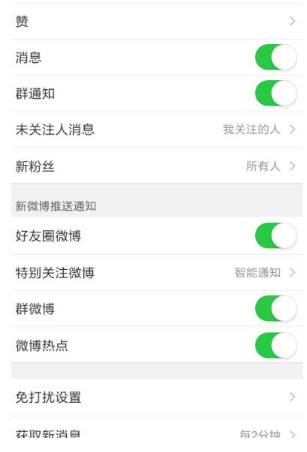
5、进入到免打扰设置界面,点击免打扰时间这个功能,如下图
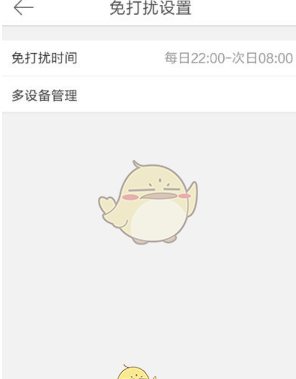
6、拖动按钮选择免打扰的时间。
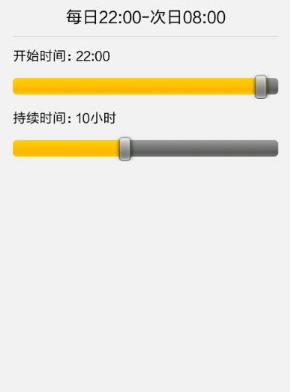
大家按照以上在微博中设置免打扰时间的步骤,动手试试看哦
本文由cwhello于2024-10-09发表在打字教程,如有疑问,请联系我们。
本文链接:https://www.dzxmzl.com/397.html
本文链接:https://www.dzxmzl.com/397.html
下一篇:分享在QQ中打赏别人的方法介绍。